Reklāma
Jauna Windows instalācija šķiet brīnišķīga. Neatkarīgi no tā, vai izvēlaties a ērta atiestatīšana 4 veidi, kā atiestatīt datora Windows 10 rūpnīcas iestatījumusVai vēlaties uzzināt, kā atiestatīt datora rūpnīcas iestatījumus? Mēs parādām labākās metodes Windows datora atiestatīšanai, izmantojot operētājsistēmu Windows 10, 8 vai 7. Lasīt vairāk vai pārinstalējiet Windows Vai jums vajadzētu atsvaidzināt, atiestatīt, atjaunot vai atkārtoti instalēt Windows?Vai esat kādreiz vēlējies atiestatīt Windows 7, nezaudējot personas datus? Starp rūpnīcas atiestatīšanu un atkārtotu instalēšanu bija grūti. Kopš operētājsistēmas Windows 8 mums ir divas jaunas iespējas: Atsvaidzināt un Atiestatīt. Kuram ir taisnība... Lasīt vairāk no nulles, neaizmirstiet dublēt visus savus datus. Neaizmirstiet iekļaut to programmu sērijas numurus un produktu atslēgas, kuras vēlaties atkārtoti instalēt.
Šeit mēs parādīsim, kā atgūt pazaudētās produktu atslēgas vai atrast jūsu sistēmā saglabātos sērijas numurus, tostarp
savu Windows produkta atslēgu Viss, kas jums jāzina par Windows produktu atslēgām25 rakstzīmes regulē jūsu Windows sistēmu. Jūsu produkta atslēgas vērtība ir 100 ASV dolāru vai vairāk neatkarīgi no tā, vai esat jauninājis uz Windows 10. Mēs izskaidrojam, ko varat un ko nevar darīt ar savu Windows licenci. Lasīt vairāk .1. Trešās puses rīki
Tālāk norādītie rīki var aktivizēt jūsu pretvīrusu. Ņemiet vērā, ka tas ir kļūdaini pozitīvs rezultāts. Tālāk norādītās utilītas ir bezmaksas, bez ļaunprātīgas programmatūras un droši lietojamas.
ProduKey ir mazs pārnēsājama utilīta no NirSoft, kas var atgūt Microsoft produktu atslēgas, tostarp Windows, Office un Exchange. Tā atbalsta arī Visual Studio un atsevišķus Adobe un Autodesk produktus. Ja meklējat sērijas numuru, kas neietilpst nevienā no šīm programmatūras kategorijām, izmēģiniet kādu no citiem tālāk norādītajiem rīkiem.
Lai skatītu citā datorā vai citā operētājsistēmā instalētās programmatūras produkta atslēgas informāciju, varat izmantot vairākas komandrindas opcijas, kā norādīts PrduKey lejupielādes lapā. Piemēram, /remoteall uzskaitīs visus datorus jūsu lokālajā tīklā.
Šis rīks oficiāli atbalsta Windows 10 un visas pārējās Windows versijas līdz pat Windows XP SP3, tostarp gan 32, gan 64 bitu versijas. Tā vietā, lai tikai parādītu instalētās programmatūras licenču numurus, tiek izveidots pilns jūsu sistēmas profils. Kad skenēšana būs pabeigta, jaunā pārlūkprogrammas logā tiks palaists pārskats.
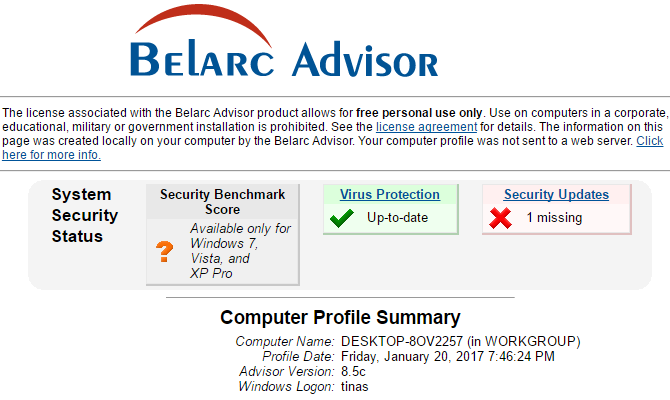
Belarc Advisor pārskatā ir iekļauts programmatūras licenču saraksts, kā arī programmatūras versijas un lietojums, kā arī neskaitāma cita informācija par jūsu sistēmu.
Ja jums patīk šis rīks, jums varētu patikt arī sistēmas informācija operētājsistēmai Windows, kas izveidos līdzīgu sistēmas pārskatu.
Pārnēsājamais LicenseCralwer var atgūt plašu sērijas numuru un reģistrācijas atslēgu klāstu no Windows reģistra. Ja, mēģinot startēt programmu, rodas kļūda, izmēģiniet šo: ar peles labo pogu noklikšķiniet uz EXE faila un atlasiet Izpildīt kā administratoram .
Norādiet uz HKEY_LOCAL_MACHINE lai meklētu sērijas numurus. Skenēšana ir rūpīga un prasīs daudz ilgāku laiku nekā ar jebkuru citu rīku. Kad skenēšana ir pabeigta, dodieties uz Fails izvēlni, lai saglabātu vai šifrētu rezultātus. Sadaļā Rīki varat arī atšifrēt vai kodēt LicenseCrawler izgāztuves.
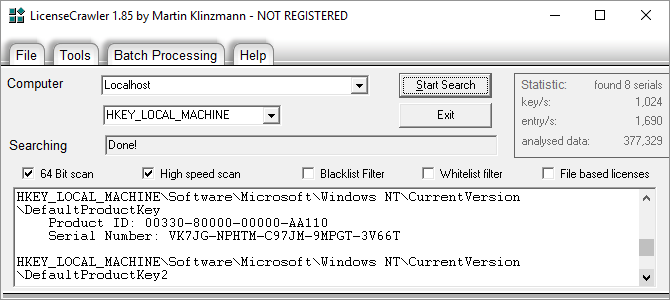
Ņemiet vērā, ka šo programmu atbalsta reklāmas, lai gan tai nav pievienota neviena reklāmprogrammatūra vai ļaunprātīga programmatūra.
Šis atslēgu meklētājs atbalsta vairāk nekā 300 programmas, darbojas 32 un 64 bitu sistēmās un atgūs sērijas numurus no nesāknējamas Windows sistēmas. Tas izgūst sērijas numurus no reģistra, kas nozīmē, ka tas neatradīs BIOS vai ārpus reģistra saglabātās atslēgas.
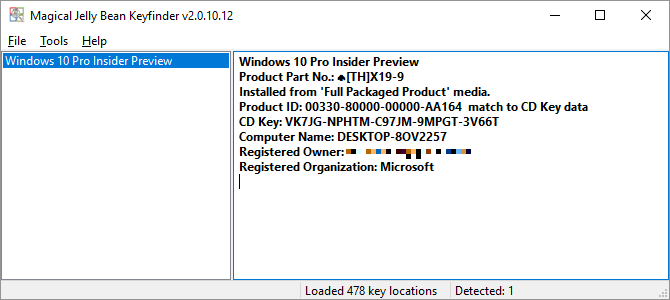
Tāpat kā ar ProduKey, pieredzējuši lietotāji novērtēs tās komandrindas opcijas.
Jalapeno atslēgu meklētājs [vairs nav pieejams]
Šis vecis izskatās pēc Magical Jelly Bean Keyfinder klona. Bezmaksas versija atbalsta 200 visizplatītākās programmas. Tas it kā darbojas tikai Windows 32 bitu versijās, taču mūsu 64 bitu sistēmā tas tika palaists labi. Kā alternatīvu varat izmēģināt jaudīgāko versiju 1.06 (lejupielādēt no Major Geeks) vai kādu no citiem iepriekš minētajiem bezmaksas rīkiem.
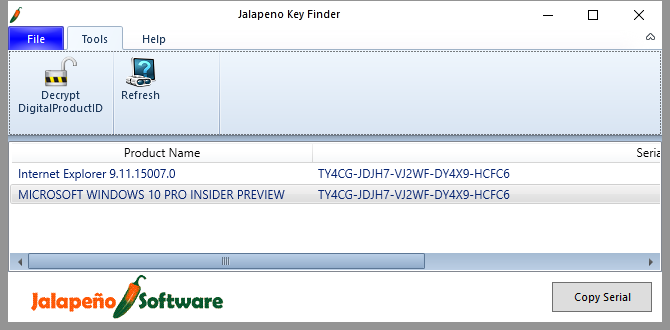
Ņemiet vērā, ka šai utilītai ir nepieciešams Microsoft NET Framework Microsoft .NET Framework: kāpēc tas ir nepieciešams un kā to instalēt sistēmā WindowsJums tas ir jāinstalē vai jāatjaunina. Bet vai jūs zināt, kas ir .NET Framework? Mēs parādīsim, kāpēc jums tas ir nepieciešams un kā iegūt jaunāko versiju. Lasīt vairāk .
2. Windows reģistrs
Ja nevēlaties izmantot trešās puses rīku, varat manuāli skenēt produktu atslēgas Windows reģistrā. Nospiediet Windows taustiņš + R lai palaistu izvēlni Palaist, ierakstiet cmd, un nospiediet ENTER. Tagad meklējiet attiecīgo programmatūru reģistrā un turpiniet meklēt F3 līdz datu kolonnā tiek parādīti sērijas numuri.
Alternatīvi, ja meklējat tikai savu Windows produkta atslēgu, varat ļaut skriptam paveikt smago darbu jūsu vietā. Atveriet Notepad, ielīmējiet šo koda bitu un saglabājiet failu kā productkey.vbs (faila paplašinājumam VBS, nevis TXT, ir izšķiroša nozīme).
Iestatīt WshShell = CreateObject ("WScript. Apvalks")
MsgBox ConvertToKey (WshShell. RegRead ("HKLM\SOFTWARE\Microsoft\Windows NT\CurrentVersion\DigitalProductId"))
Funkcija ConvertToKey (atslēga)
Const Key Offset = 52
i = 28
Rakstzīmes = "BCDFGHJKMPQRTVWXY2346789"
Darīt
Cur = 0
x = 14
Darīt
Cur = Cur * 256
Cur = taustiņš (x + Key Offset) + Cur
Taustiņš (x + atslēgas nobīde) = (Cur \ 24) un 255
Cur = Cur Mod 24
x = x -1
Cilpa, kamēr x >= 0
i = i -1
Taustiņu izvade = vidēja (rakstzīmes, Cur + 1, 1) un taustiņu izvade
Ja (((29 - i) Mod 6) = 0) Un (i -1) Tad
i = i -1
KeyOutput = "-" & Key Output
Beigas Ja
Cilpa, kamēr i >= 0
ConvertToKey = Key Output
Beigu funkcija
Veicot dubultklikšķi uz šī faila, VB skripts atklās jūsu Windows produkta atslēgu.
Šis ir tikai viens no daudziem Piezīmju bloku triki, kas jums jāizmēģina 8 pārsteidzoši Windows Notepad triki, kas jums jāzinaNeuzkrītošais Windows Notepad ir pilns ar pārsteigumiem. Pēc tam, kad esam parādījuši dažus trikus, ko tā var paveikt, vienmēr vēlēsities paturēt šo seno Windows programmu parocīgu. Lasīt vairāk .
3. Ārpus Windows
Iespējams, jums vairs nav piekļuves savai sistēmai, kas nozīmē, ka nevarat izmantot nevienu no iepriekš minētajiem risinājumiem. Tādā gadījumā jūsu pēdējā iespēja ir iegādātās programmatūras fiziski objekti vai elektroniskie ieraksti. Pārbaudiet, vai jums nav kāda no šīm iespējām:
- Uzglabāšanas datu nesējs: Sērijas numuri bieži tiek uzdrukāti uz atmiņas diska vai produkta kastes, kas tika komplektā ar programmatūru. Windows produkta atslēgu var atrast uz datoram pievienotas uzlīmes. Tomēr jaunākās sistēmās produkta atslēga ir iegulta UEFI BIOS.
- Pasūtījuma apstiprinājums: Iespējams, ka lejupielādējāt programmatūru un tāpēc jums nav fiziska datu nesēja. Tomēr, ja to iegādājāties, jums vajadzētu būt papīra vai e-pasta ierakstam. Ja jums paveicas, tas satur arī sērijas numuru.
- Tiešsaistes konts: Ja jums ir attiecīgās programmas tiešsaistes konts, iespējams, tur atradīsit produkta atslēgu. Tas attiecas uz Adobe produktiem.
Ja atradāt vecu čeku vai kredītkartes ierakstu, bet ne sērijas numuru, nevajag izmisumā! Tādā gadījumā sazinieties ar ražotāju, izskaidrojiet savu situāciju un jautājiet, vai viņš var atkārtoti izsniegt sērijas numuru un kas viņiem ir nepieciešams, lai to izdarītu. Sliktākajā gadījumā viņi var jums piedāvāt tikai atlaidi; prasi arī to!
Sērijas atkopšana
Sērijas numura pazaudēšana svarīgai programmatūras daļai nav patīkama. Cerams, ka, izmantojot šos padomus, jums izdevās atgūt visas produkta atslēgas. Lai pasargātu sevi no to atkārtotas pazaudēšanas, izdrukājiet tos vai glabājiet tos droši a paroļu pārvaldnieks Kā paroļu pārvaldnieki aizsargā jūsu parolesParoles, kuras ir grūti uzlauzt, arī ir grūti atcerēties. Vai vēlaties būt drošībā? Jums ir nepieciešams paroļu pārvaldnieks. Lūk, kā tās darbojas un kā tās pasargā jūs. Lasīt vairāk piemēram, LastPass.
Vai varat ieteikt citas vietas, kur meklēt produkta atslēgas vai sērijas numurus sistēmā Windows? Kur tu atradi savējo? Lūdzu, dalieties ar mums komentāros!
Tīna ir rakstījusi par patērētāju tehnoloģijām vairāk nekā desmit gadus. Viņai ir dabaszinātņu doktora grāds, Vācijas diploms un Zviedrijas maģistra grāds. Viņas analītiskā pieredze ir palīdzējusi viņai izcelties kā tehnoloģiju žurnālistei uzņēmumā MakeUseOf, kur viņa tagad pārvalda atslēgvārdu izpēti un operācijas.